1.客户需求:
使用VMware Workstation来跑一些东西,但是该虚机的宿主机需要不定时关机,需要设置该VMware虚机开机启动
如下:
1. 进入到 VMware workstation 的安装目录,找一下 vmrun.exe 文件,并设置环境变量
1-1)桌面找到VMware图标,右键/打开文件所在位置,复制该路径即可(C:Program Files (x86)VMwareVMware Workstation)
1-2)设置环境变量
右键我的电脑/属性/高级系统设置(右侧)/环境变量
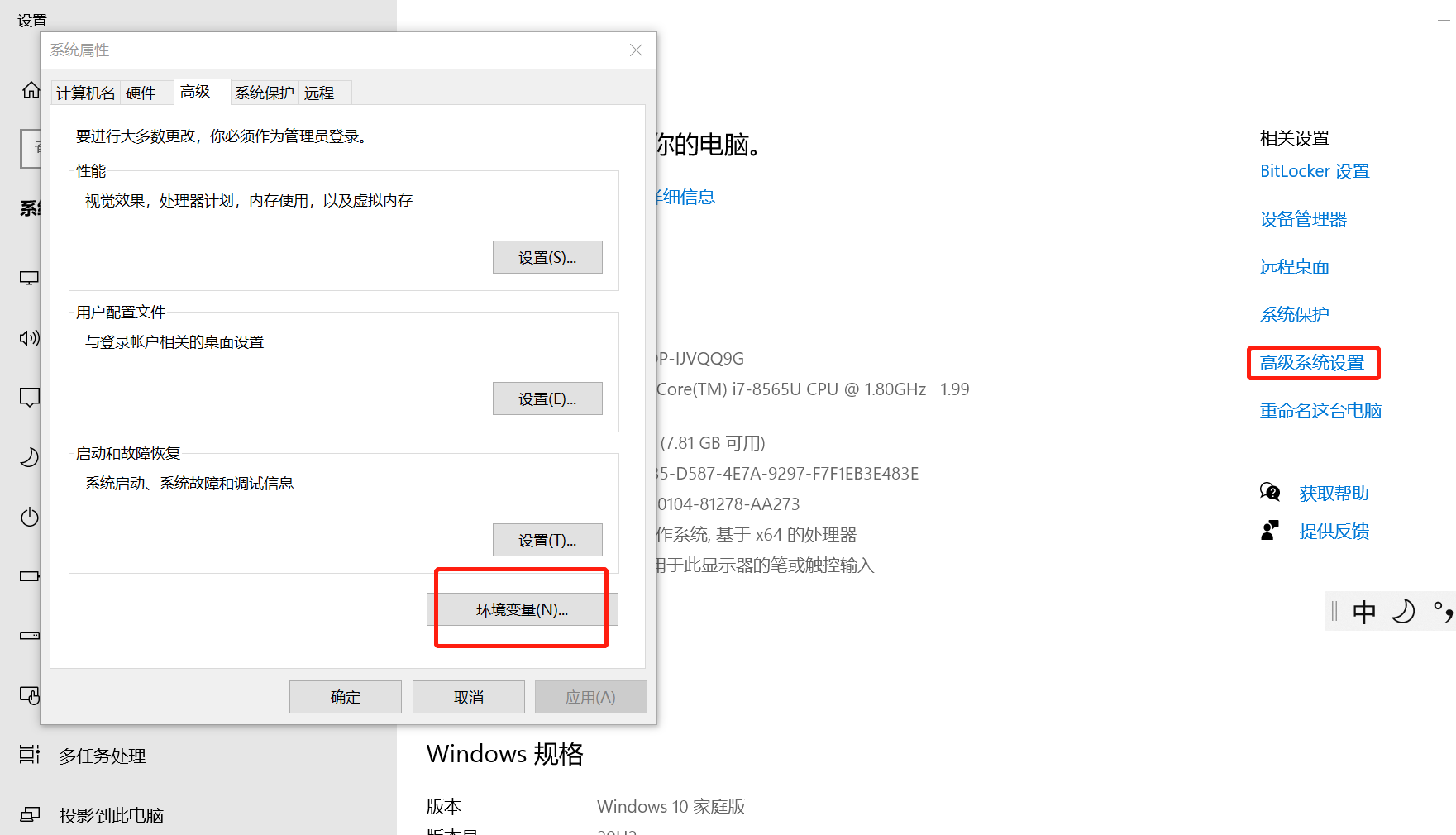
找到path,然后点击编辑
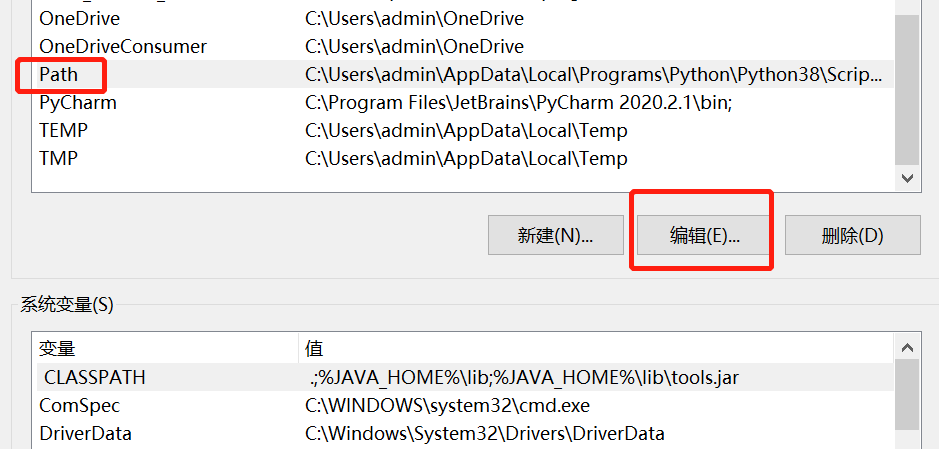
然后点击新建,将上面复制的VMware安装路径粘贴进去确认即可
1-3) 测试环境变量安装成功
win + r;然后cmd打开命令行模式
输入命令vmrun,有输出则为正常
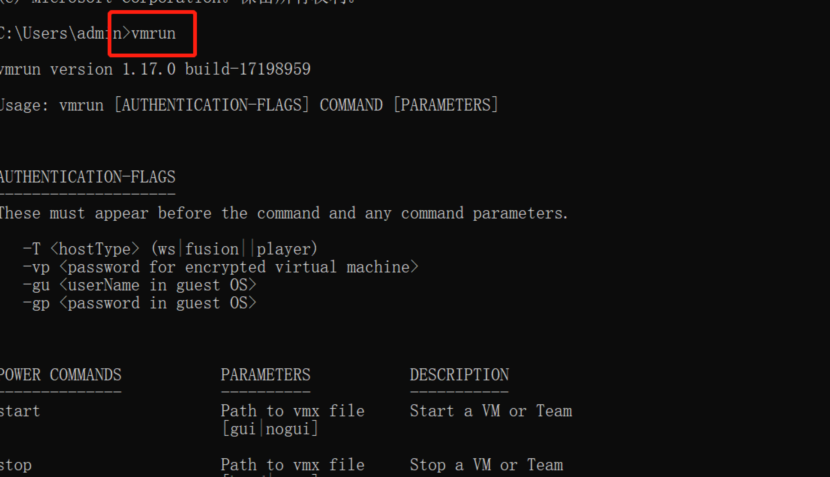
2. 配置开启启动脚本
桌面上新建文件start_vm.txt
写入命令vmrun -T ws start “C:VMware-workstationvm-01vm-01.vmx” nogui
备注:使用vmrun命令启动指定的VMware虚拟机,虚机路径根据实际更改

备注:nogui,表示无图形界面启动,而默认的启动模式是 gui 模式,即有图形界面启动
将该脚本另存为bat,并将编码改为ANSI(若是编码不改为ANSI,若你的虚机是中文命名的,就会运行失败)
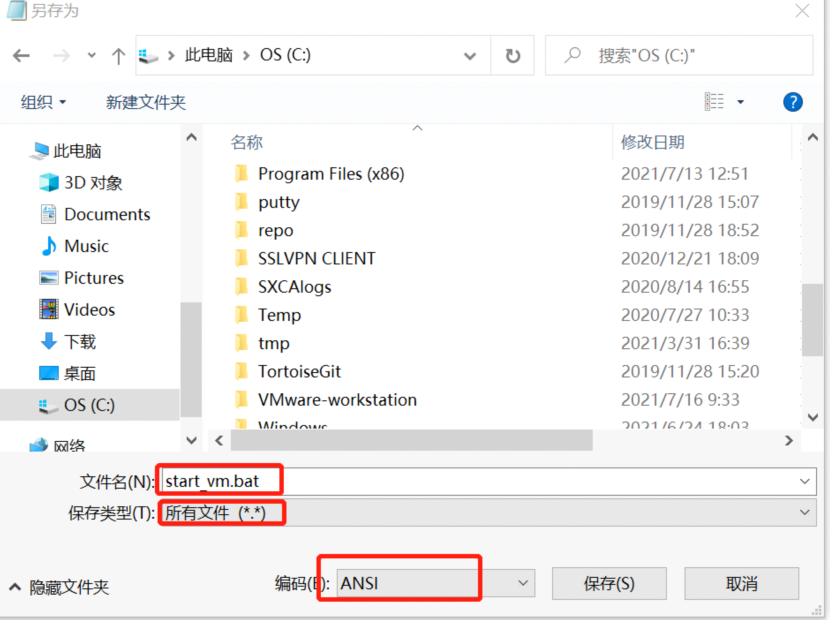
3. 利用定时任务设置开机启动
3-1) 找到控制面板/管理工具/任务计划程序
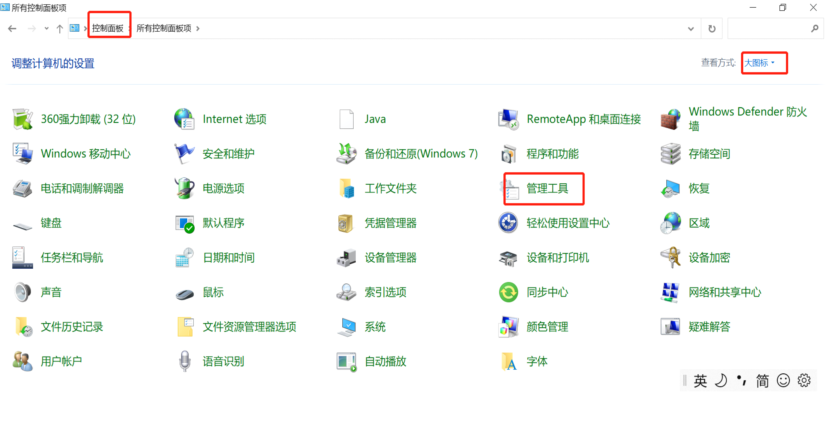
3-2)右键任务计划程序库/创建任务
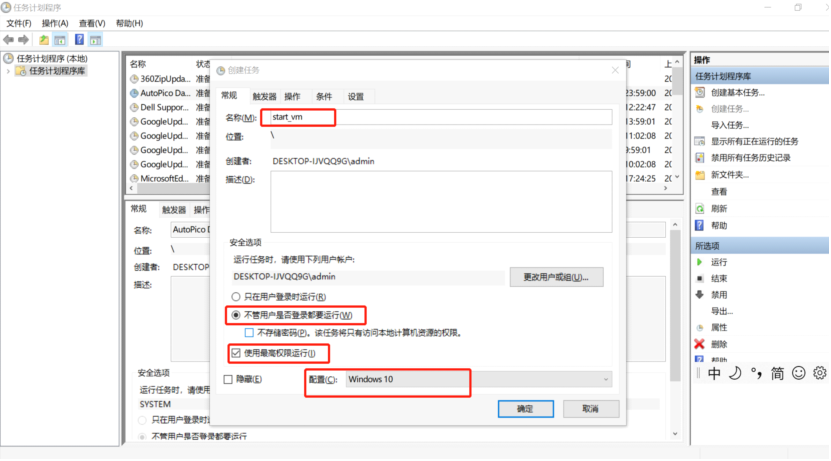
3-3)配置触发器
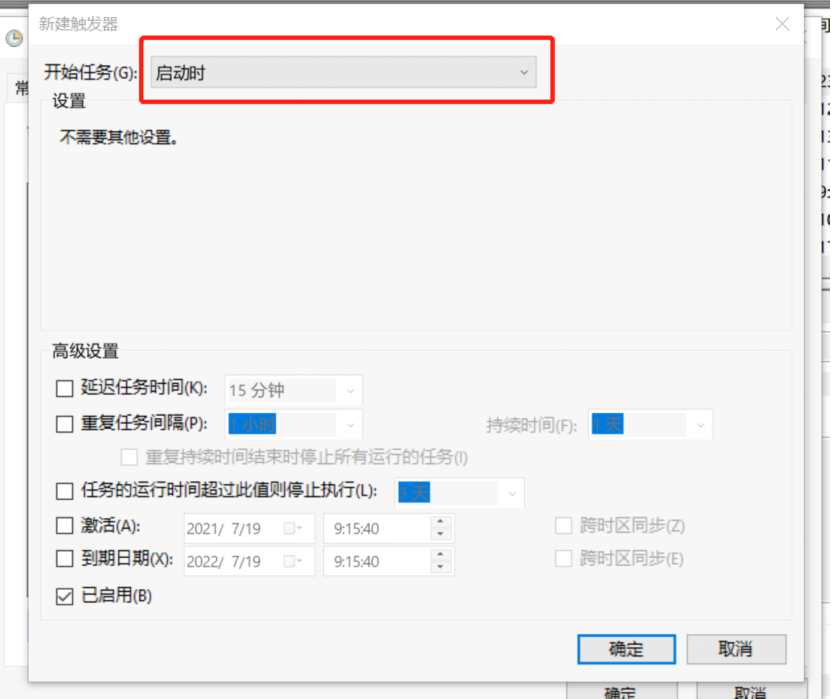
3-4) 配置操作
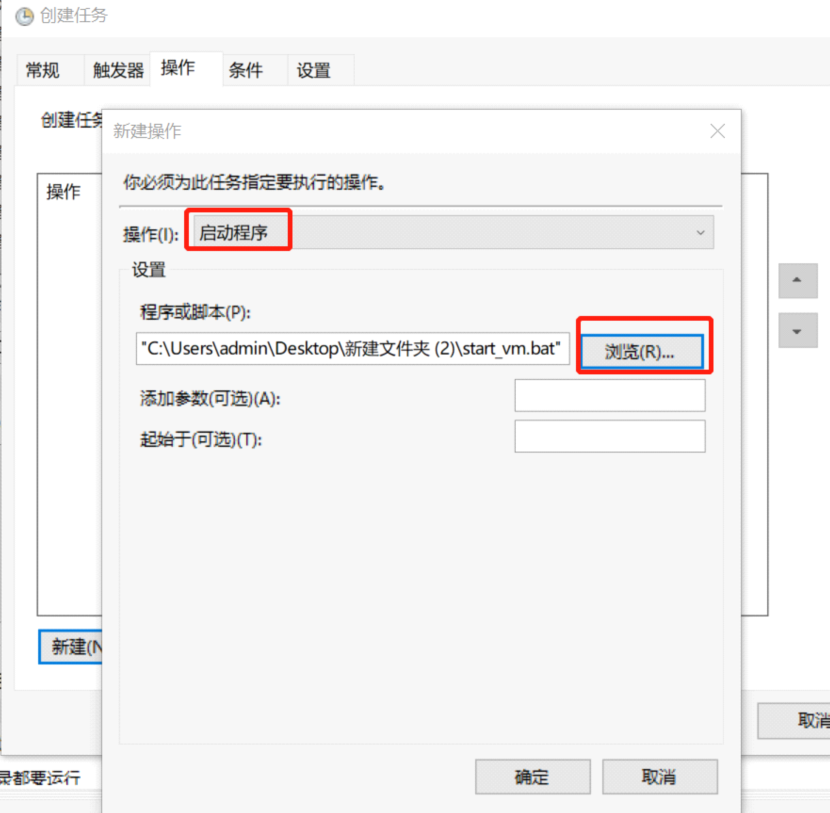
完成上述操作,确定完成即可
可以重启电脑进行使用测试,这里省略演示
扩展:
原理:其实这里就是利用vmrun命令写了个启动脚本,然后设置开机启动
vmrun命令的大致用法,就是命令行里vmrun提示的那些,大致如下:
-T 代表目标类型,ws 表示工作站(即 Workstation ),一般使用此参数即可,其他很少使用,就不做解释了。当然还有 server、esx、vc 等等,这里没有列出。
start:开启虚拟机
stop:关闭虚拟机
reset:重置虚拟机
suspend:挂起虚拟机
listSnapshots:列出虚拟机的快照数量及名称
snapshot:为虚拟机创建快照
deleteSnapshot:删除虚拟机的快照
revertToSnapshot:从一个快照恢复虚拟机
list:列出正在运行的虚拟机的数量及名称
upgradevm:升级虚拟机的文件格式,虚拟硬件
installTools:在 Guest 中安装工具
checkToolsState:检查工具状态
deleteVM:删除一个虚拟机
clone:克隆虚拟机